Cómo corregir el error BSOD 0x0000007f (TRAMPA INESPERADA DEL MODO KERNEL)
Summary: Many Windows users may have encountered a unique blue screen of death error, 0x0000007F. Although users faced with this problem either dismiss it or cleave to the conviction that the blue screen 0x0000007f error is nothing but a minor error. However, considering the possible causes, this error may well suggest that the computer has already run into some critical issues. Moreover, this stop error could wind up cutting short users’ work and cause data loss problems, don’t fret if you are confronted with the error. In this article, we will show you how to get rid of it and if necessary, bring back your lost data resulting from it with the help of Recuperación de datos de Bitwar.
Table of Contents
Causas del error 0x0000007f
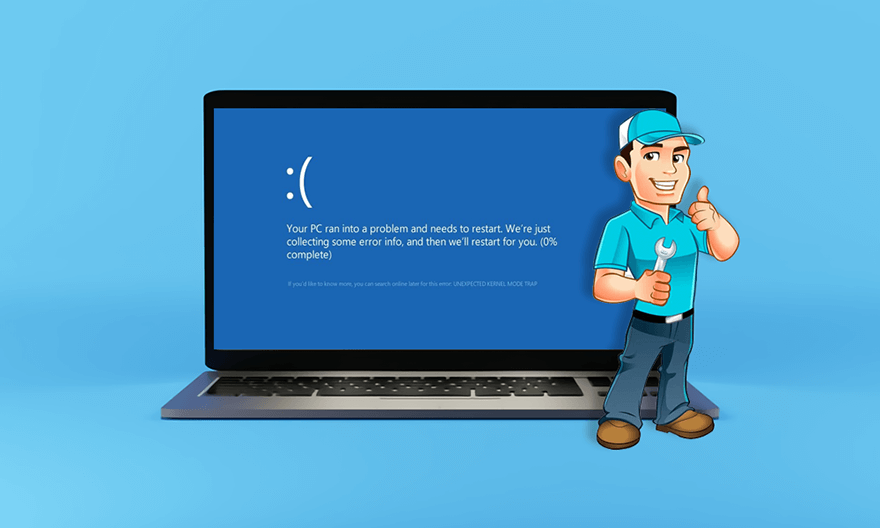
Según decenas de casos que hemos encontrado en Internet, existen varias causas comunes:
- Incompatibilidad entre los controladores y la computadora
- Fallo del módulo RAM
- Módulos de memoria no coincidentes
- Placa base defectuosa
- El pico de temperatura fue el resultado de la utilidad de HP
- Espacio de kernel insuficiente
- Corrupción de archivos del sistema
Cómo corregir el error 0x0000007f
Solution 1: Reboot the Computer
Dado que los sistemas operativos Windows son capaces de corregir algunos errores BSOD, reiniciar la computadora es una solución muy fácil pero sensata. Si el código de error no vuelve a aparecer y la computadora funciona bien, es posible que el error se deba a un problema menor. Si el error persiste, puede probar otras soluciones que se enumeran a continuación.
Solución 2: utilice un software antivirus para escanear la computadora
Aunque el ataque de virus no es uno de los problemas comunes que hemos enumerado anteriormente, algunos usuarios han informado que después de realizar un escaneo regular y eliminar algunos archivos sospechosos y virus malévolos, la computadora ha comenzado a funcionar como de costumbre. Además, esta también es una solución fácil, ya que cada usuario puede usar la herramienta antivirus incorporada, Seguridad de Windows, para escanear la computadora, como se muestra en los siguientes pasos:
Step 1: Type in Windows Security in the search bar and then open it.
Step 2: Click on Virus & threat protection.
Step 3: Click on Scan options.
Step 4: Desplácese hacia abajo para marcar la casilla junto al tipo de escaneo que desea.
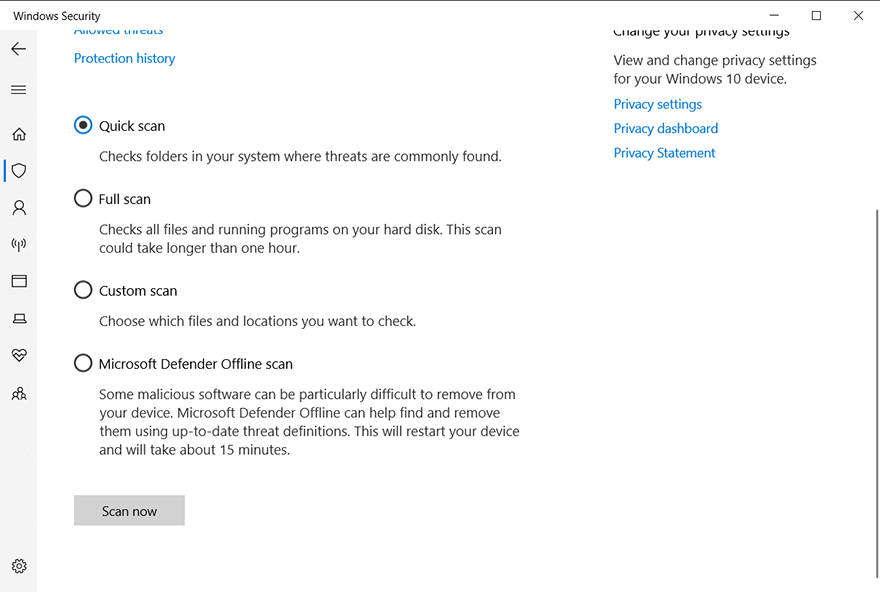
Step 5: Click on Scan now para comenzar a escanear.
Solución 3: Ejecute una prueba de memoria RAM
Dado que varias causas del problema 0x0000007F están estrechamente relacionadas con la RAM, puede ejecutar una prueba de memoria RAM para verificar si funciona correctamente. Puede usar la herramienta incorporada, Diagnóstico de memoria, para verificar su RAM:
Step 1: Presione Win + Q y luego escriba Memory diagnóstico.
Step 2: Haga clic con el botón derecho en la aplicación y luego seleccione Run as administrator.
Step 3: Click on Reinicie ahora y compruebe si hay problemas (recomendado).
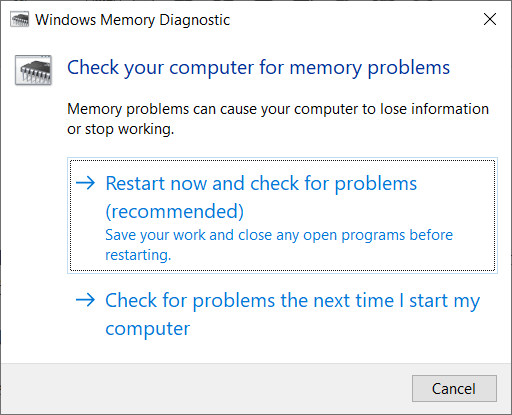
Step 4: Siga las instrucciones para iniciar los diagnósticos.
Solución 4: Desinstale los controladores IDE ATA / ATAPI
Después de haber investigado las causas de 0x0000007F, encontramos que un archivo dañado, llamado iaStor.sys bien podría conducir a BSOD junto con el código de error 0x0000007F. Se cree que esto ocurre debido a una inconsistencia con los controladores IDE / ATA / ATAPI. Si el archivo dañado en su PC es responsable del problema, puede usar el Administrador de dispositivos para desinstalar todos los controladores IDE, ATA y ATAPI y dejar que su computadora instale automáticamente controladores nuevos y generales. Consulte las siguientes instrucciones para aprender cómo hacerlo:
Step 1: Press Win + R to open the Run box.
Step 2: Escriba devmgmt.msc y luego presione Entrar para abrir Device Manager.
Step 3: En la ventana Administrador de dispositivos, desplácese hacia abajo para buscar y expandir el Controladores IDE ATA / ATAPI entry.
Step 4: Uninstall every driver under the IDE ATA/ATAPI controllers entry by right-clicking on them and then selecting Uninstall device.
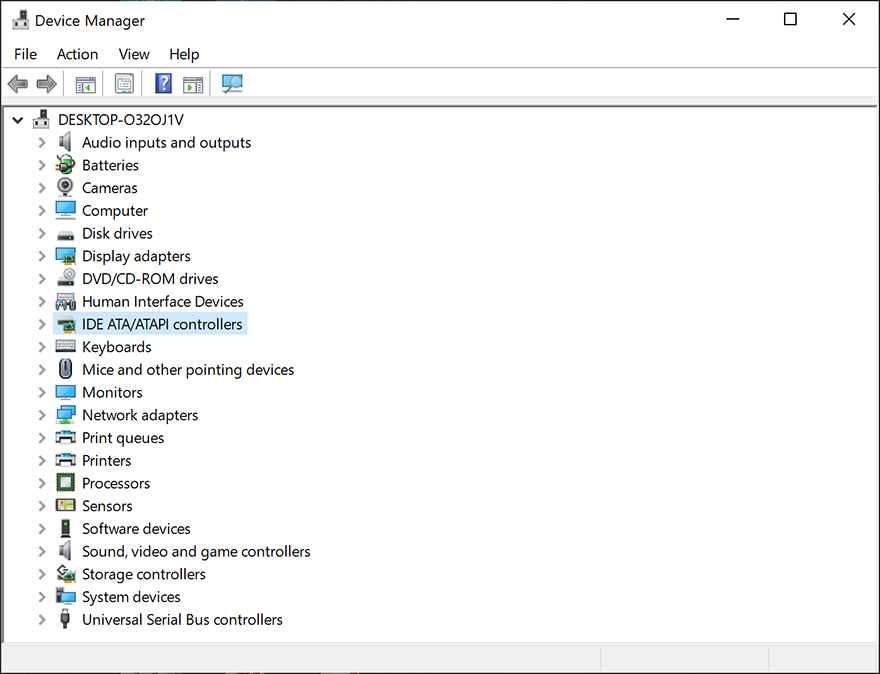
Step 5: Reinicie su computadora y deje que su computadora instale automáticamente nuevos controladores.
Solución 5: deshabilite / desinstale el software antivirus de terceros
Muchos usuarios han informado que varios software antivirus fueron demasiado lejos en la protección de las computadoras al bloquear un proceso importante del kernel, lo que provocó el error 0x0000007F. Para verificar si su computadora se ha dañado de esta manera, puede deshabilitar la protección en tiempo real. Si deshabilitar el software antivirus no soluciona el problema, puede intentar desinstalarlo. Consulte los siguientes pasos para aprender a desinstalar el software antivirus por completo.
Step 1: Presione Win + R para abrir un cuadro de diálogo Ejecutar, escriba appwiz.cpl and then press Enter.
Step 2: In the Programs and Features ventana, desplácese hacia abajo para buscar el programa antivirus que está utilizando.
Step 3: Una vez que haya logrado localizarlo, haga clic con el botón derecho en él y luego seleccione Desinstalar on the drop-down menu.
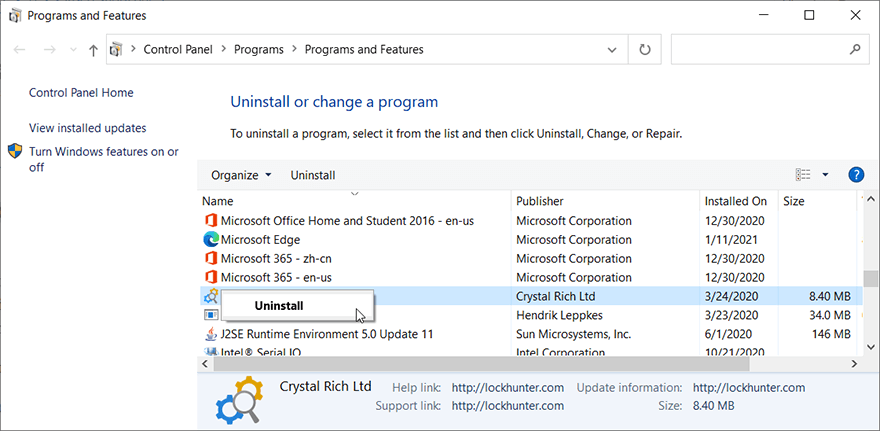
Step 4: Siga las instrucciones proporcionadas por el software para desinstalarlo.
Step 5: Reboot the computer to see whether the error persists.
Solución 6: deshabilitar / actualizar controladores
Si el 0x0000007F ocurre después de haber instalado un nuevo controlador, este error podría deberse al controlador incompatible. Para solucionar este problema, puede desactivar / actualizar manualmente el nuevo controlador a través del Administrador de dispositivos.
Step 1: Press Win + Q, type in Device Manager and then press Enter to open it.
Step 2: Desplácese por la ventana para encontrar el dispositivo cuyo nuevo controlador se ha instalado.
Step 3: Expande la entrada del dispositivo.
Step 4: Right-click on the driver and then select Disable dispositivo.
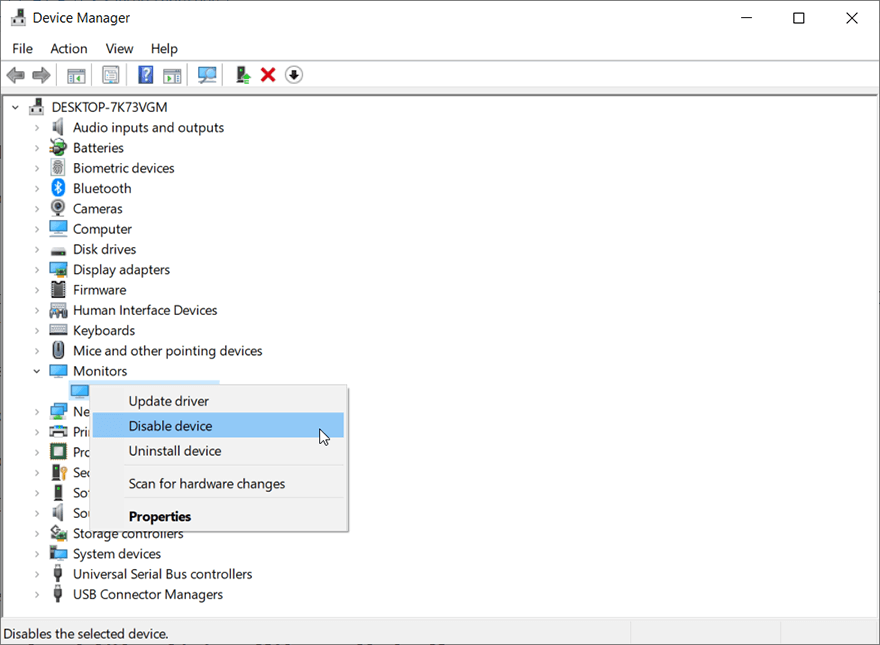
Step 5: Compruebe si al desactivarlo se soluciona el error. Si no es así, intente desinstalar el nuevo controlador.
Recover Lost Files Using Bitwar Data Recovery
Como hemos mencionado antes, además de un BSOD inesperado provocado por este error, lo que puede seguirle pisándole los talones es la pérdida de datos. Aunque el error BSOD no conduce necesariamente a la pérdida de datos, podría interrumpir su trabajo actual, haciendo imposible encontrar esos trabajos después de haber reiniciado su computadora. Para ayudarlo a enfrentar este problema, nos gustaría recomendar nuestra herramienta de recuperación confiable y fácil de usar, Bitwar Data Recovery. Con la ayuda de él, puede recuperar fácilmente sus datos perdidos.
Step 1: Descargue Bitwar Data Recovery desde nuestro official website.
Step 2: Después de eso, inicie el programa de recuperación y seleccione la unidad desde la que desea recuperar sus datos perdidos, y luego presione el botón siguiente para continuar.
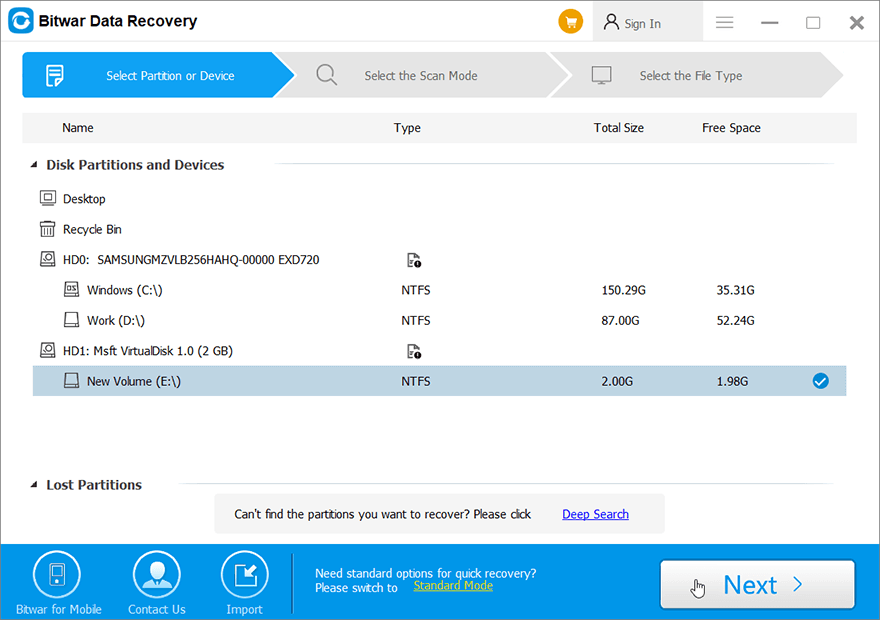
Step 3: Seleccione un modo de escaneo. Para principiantes, recomendamos Quick Scan, which is capable of recovering most files. If it doesn’t serve you well, you can try Deep Scan next time.
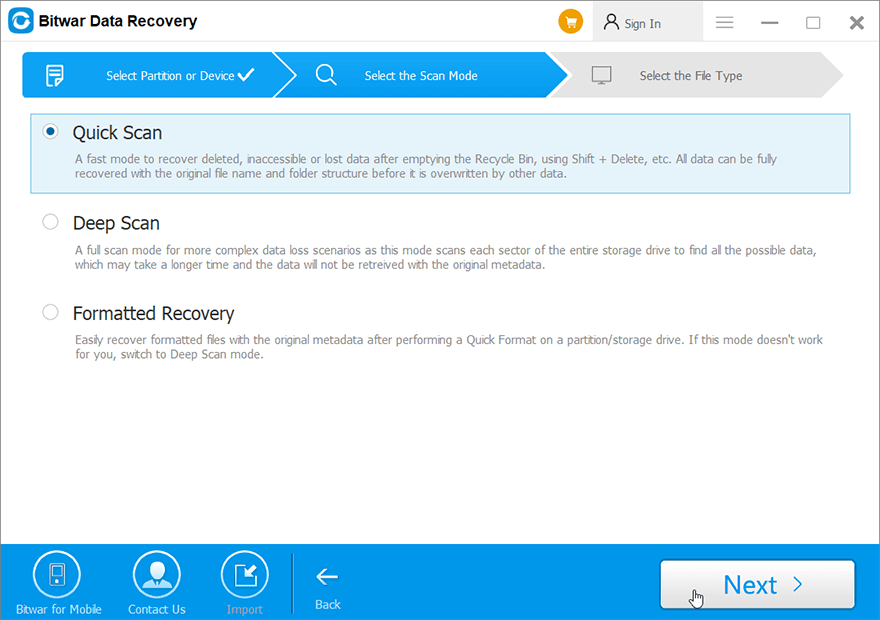
Step 4: Ahora elija los tipos de archivo que desea recuperar y luego presione el Next button.
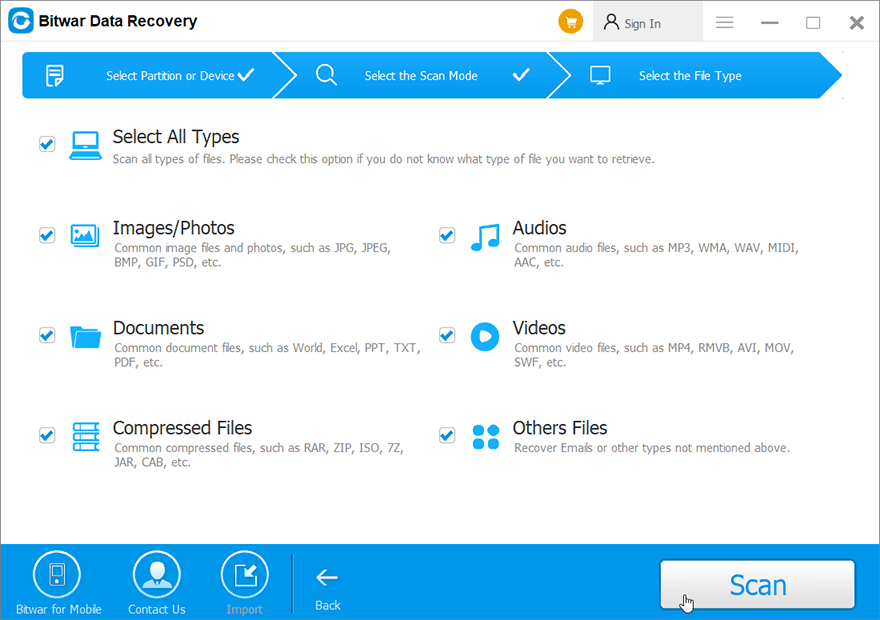
Step 5: Preview all the selected data.
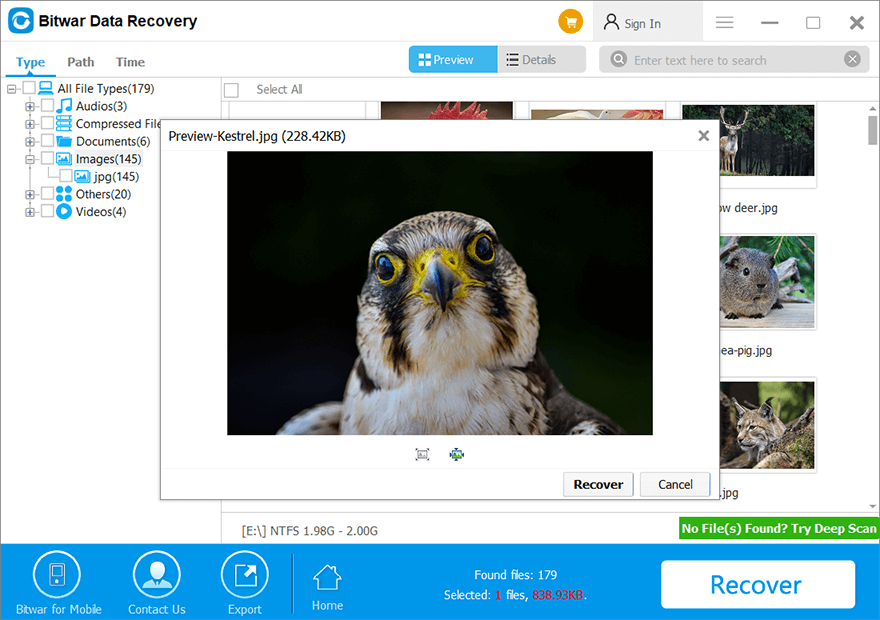
Step 6: Lastly, after choosing and previewing the files you want, click on the Recover button to begin the data recovery process.
Conclusion
El error 0x0000007F es uno de esos problemas complicados de la pantalla azul de la muerte que los usuarios habituales pueden encontrar cuando usan una computadora. En este artículo, presentamos 6 soluciones de uso común para ayudar a los usuarios a solucionarlo. Como otros errores BSOD que hemos discutido antes, como kernel data inpage error and 0x100000ea, este error puede provocar la pérdida de datos. Por lo tanto, además de esas soluciones, también mostramos a los usuarios cómo utilizar la herramienta de recuperación eficaz y confiable, Bitwar Data Recovery, para recuperar los datos perdidos.
Previous Article
7 Recovery Methods to Restore Folders Disappeared From Desktop On Mac Resumen: muchos usuarios de Windows pueden haber encontrado una pantalla azul única de error de muerte, 0x0000007F. Aunque los usuarios se enfrentan a esto ...Next Article
How to Fix the Failed to Format the Selected Partition Error [0x8004242d] Resumen: muchos usuarios de Windows pueden haber encontrado una pantalla azul única de error de muerte, 0x0000007F. Aunque los usuarios se enfrentan a esto ...
About Bitwar Data Recovery
3 Steps to get back 500+ kinds of deleted, formatted or lost documents, photos, videos, audios, archive files from various data loss scenarios.
Learn More
